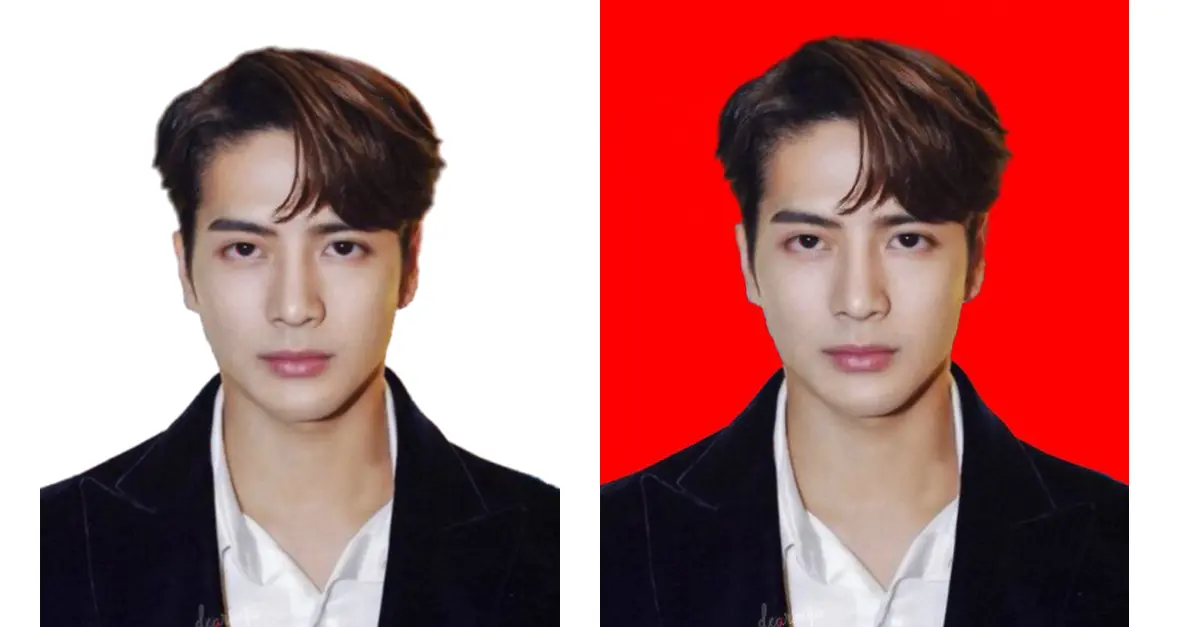Cara Edit Background Foto Jadi Warna Merah Online – Sudah foto keren, bagus dan rapi tetapi background tidak sesuai keinginan? Tenang, saat ini kamu gak perlu memakai jasa edit foto atau memiliki ahli edit Photoshop guna mengganti background foto mu yang keren.
Berikut Langkah Ganti Background Foto Online Warna Merah di Android. Saat ini kamu gak perlu punyai kemampuan ubah foto, tinggal ambil dan unggah.
Tidak perlu tools atau software yang berbayar. Langkah ini bisa juga kamu pakai buat penuhi keperluan seperti foto KTP, SIM atau buat CV lamaran keperluan yang lain dan kerja.
Kamu tinggal mempersiapkan foto yang hendak di ganti background nya, unggah, lalu ganti background, selesai. Foto yang kamu perlukan tinggal di unduh.
Menariknya lagi kamu tak perlu unduh software di netbook atau aplikasi ke Android mu, kamu tinggal buka browser di ponselmu saja dan dengan jaringan internet.
Cara Ganti Background Foto Jadi Warna Merah Online
Bagaimana caranya? silahkan baca pembahasan berikut sampai habis. Supaya foto formal mu akan menghasilkan foto yang mengesankan.
Ganti Background Foto Online Warna Merah
1. Persiapkan Foto
Tahap pertama Ganti Background Foto Online Warna Merah yakni persiapkan lebih dulu foto yang hendak kamu ganti background nya. Apabila sudah siap, tempatkan foto pada file atau galeri yang gampang diketemukan saat kamu mengupload nya nanti.
2. Membuka browser
Sesudah mempersiapkan foto yang hendak di ganti background nya, saat ini membuka browser di Android. Apa saja browser nya seperti chrome, uc browser, opera mini dan sebagainya yang penting akses internet harus hidup atau on. Tidak perlu cemas, karena website ini tidak menampilkan banyak iklan.
3. Kunjungi Remove.bg
Setelah memastikan internet aktif dan sudah membuka browser kamu, kunjungi situs www.remove.bg di mesin pencari.
4. Upload foto
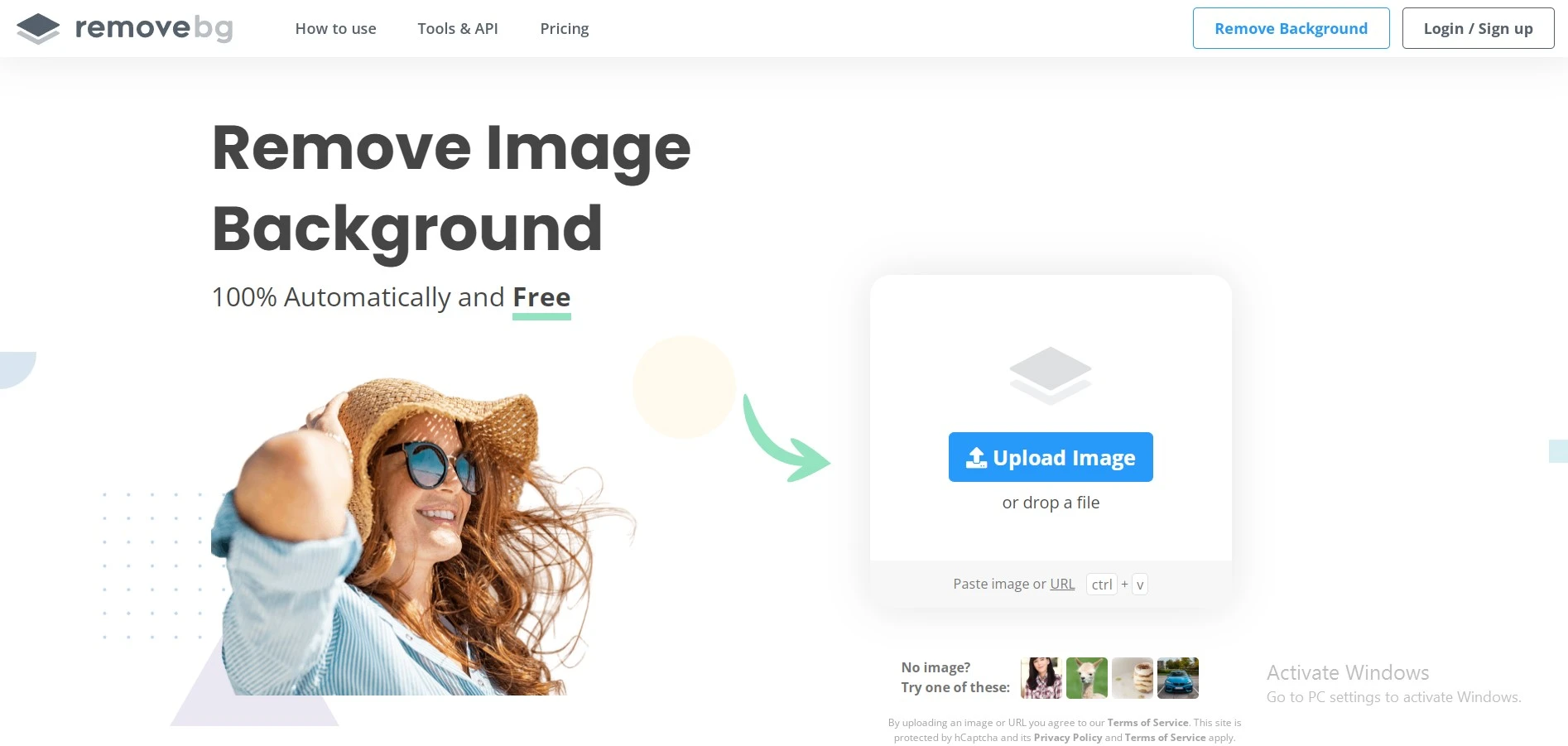
Sesudah ada di situs remove.bg, Lalu unggah foto yang hendak kamu ganti background nya dengan mengeklik atau tap supaya foto terunggah ke situs.
Tunggu beberapa saat, karena situs langsung akan automatis hapus background foto.
5. Ganti background
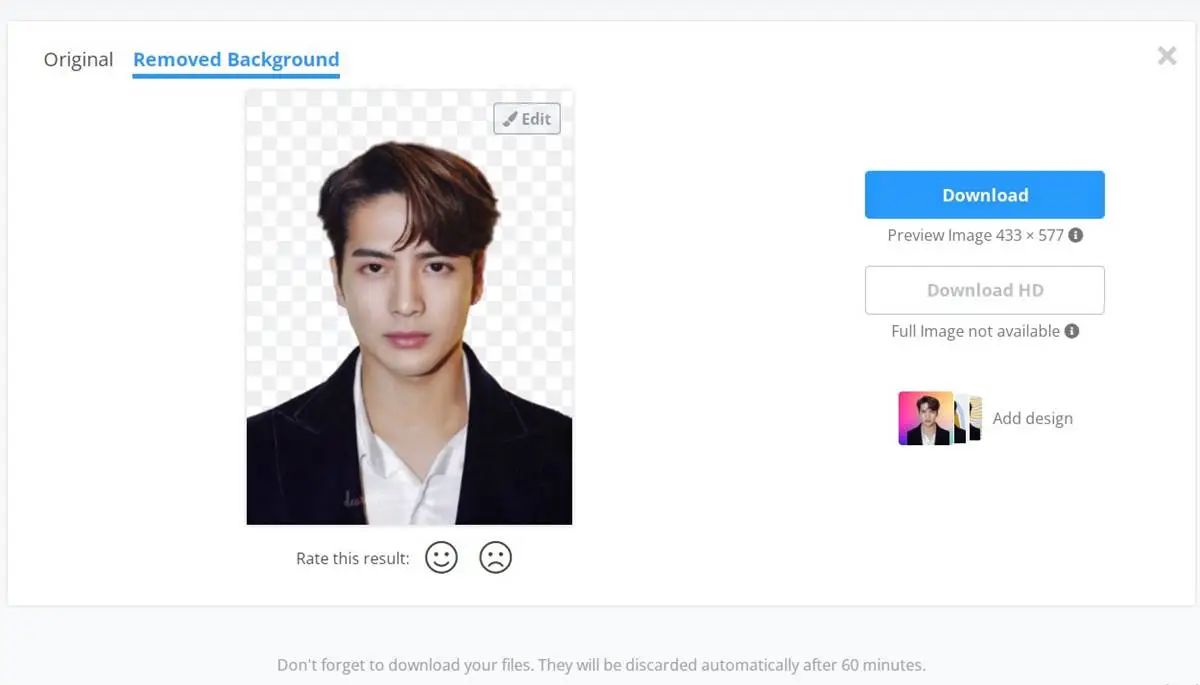
Sesudah background terhapus, jangan tergesa-gesa buat mengunduhnya, terkecuali kamu ingin foto mu tanpa latar belakang. Karena kita akan mengganti background nya lebih dulu, karena itu perlu beberapa edit sederhana.
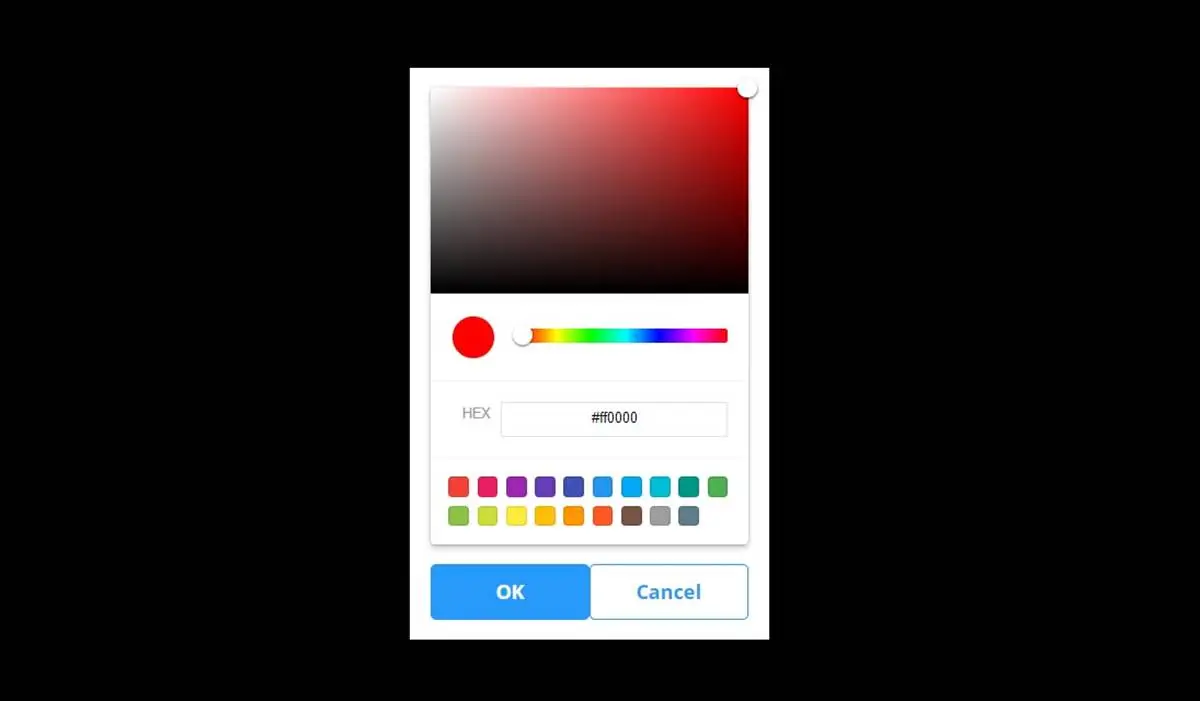
Tap/click tombol “edit” di sudut atas kanan pada foto. Tentukan background yang akan kamu terapkan.
6. Edit foto
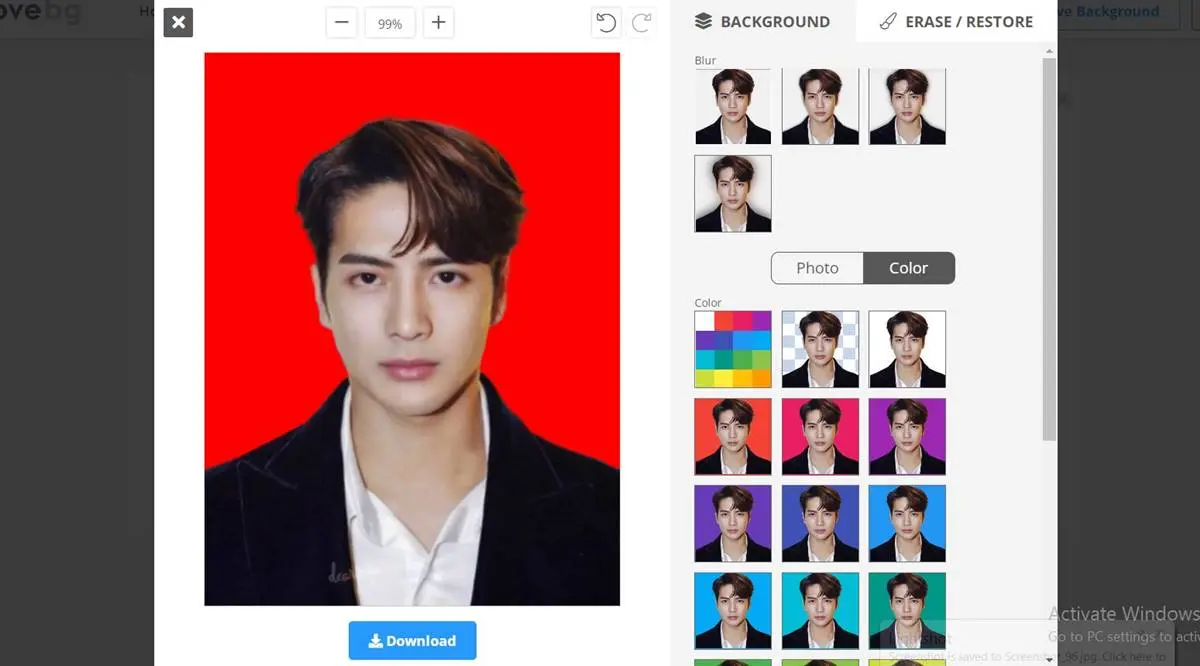
Scroll kebawah buat mendapati warna background yang kamu harapkan. Atur warna atau saturasi bila dirasakan kurang pas. Atau kamu dapat mengupload foto background buatan mu sendiri di file galeri handphone mu dengan tap “select gambar”
7. Download
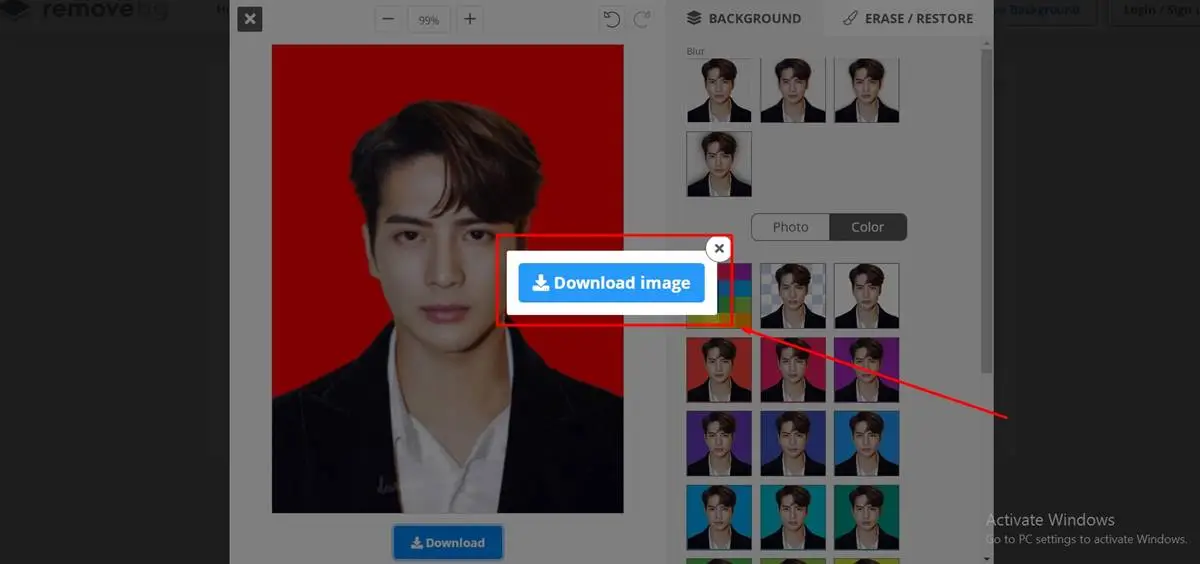
Bila foto mu telah sesuai dengan yang kamu harapkan, tap ikon unduh di sudut kanan atas. Lalu akan ada pop up untuk bagikan bila ingin dibagi atau ambil bila kamu langsung ingin mengambilnya ke galeri ponsel mu.
8. Selesai
Silakan membuka galeri handphone mu, saksikan hasil editan foto yang sudah kamu buat dari situs remove.bg sebelumnya.
Bila kurang pas, kamu dapat melakukan eksperimen dengan mengulang langkah seperti beberapa poin diatas.
Akhir kata
Demikian pembahasan yang sudah portalekonomi.com rangkum mengenai Cara Ganti Background Foto Online Warna Merah di Android. Mudah-mudahan artikel ini berguna untuk kamu yang membutuhkan langkah ganti background foto tanpa memiliki keterampilan software atau editing.